Grazie a un recente aggiornamento del prodotto, Zubtitle ora ti offre la possibilità di personalizzare i sottotitoli dei tuoi video. Hai un'ampia varietà di opzioni per personalizzare i tuoi sottotitoli, tra cui la famiglia di caratteri, la dimensione del testo, il colore di sfondo, la spaziatura interna e molto altro!
Con così tante scelte, potresti non sapere nemmeno da dove cominciare. Puoi fare clic qui per un "how-to" dettagliato sulla funzionalità di queste nuove opzioni di personalizzazione. Ma se desideri maggiori indicazioni su come personalizzare al meglio i sottotitoli dei tuoi video per il massimo coinvolgimento, continua a leggere!
Come dare uno stile ai sottotitoli dei tuoi video
Scegli un carattere che corrisponda al tuo marchio
Prima di questo aggiornamento, avevi solo una manciata di caratteri tra cui scegliere. Ora puoi scegliere tra qualsiasi famiglia di caratteri Google. Di conseguenza, hai una maggiore capacità di scegliere il carattere perfetto per il tuo video che corrisponda al tuo marchio. C'è una buona probabilità che i caratteri del tuo marchio includano almeno un carattere supportato da Google. Ma se così non fosse, prova a selezionarne uno simile nel tema al font del tuo brand in modo che anche i sottotitoli del tuo video si adattino allo stile generale del tuo brand.
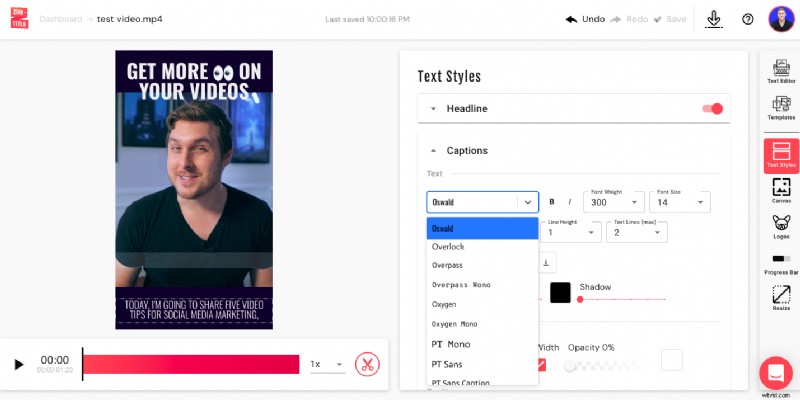
Suggerimento professionale: Prima di scaricare il tuo prodotto finale, assicurati di aver guardato attraverso ogni fotogramma per assicurarti che ogni parola sia leggibile nel carattere che hai scelto.
Ottimizza le dimensioni del testo
Scegliere la famiglia di caratteri non è la fine della personalizzazione dei caratteri. Hai la possibilità di modificare la dimensione del testo, il colore del testo e lo stile del carattere (grassetto o corsivo). Gioca con queste impostazioni e vedi quali trovi più adatte al tuo marchio e al tuo messaggio, pur rimanendo leggibile ed esteticamente gradevole.
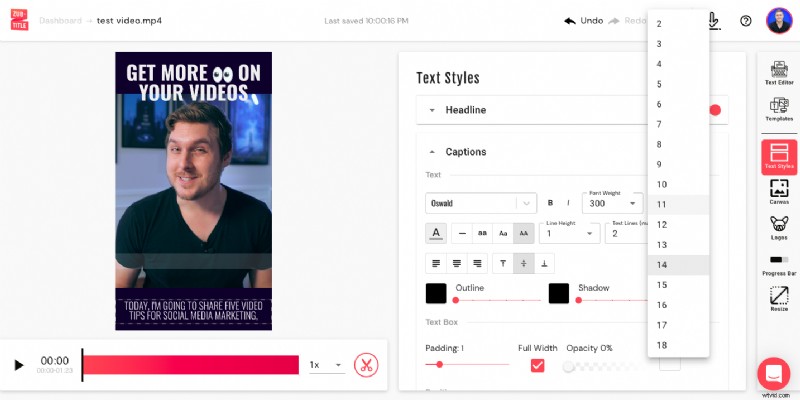
Suggerimento professionale: Se hai un font che ami ma ti sembra difficile da leggere in certi punti, prova a modificare il contorno del testo, l'ombreggiatura del testo e il colore di sfondo. A volte un'ombra o uno sfondo di colore diverso possono far risaltare il tuo carattere in modo più evidente e renderlo più facilmente leggibile.
Scegli i colori giusti
Quando si tratta di scegliere i colori giusti, la soluzione migliore è sempre scegliere quelli che contrastano bene. Il testo chiaro su sfondo scuro (o viceversa) in genere ha un aspetto migliore. Resisti alla tentazione di impazzire con i colori:è una buona idea avere almeno un colore neutro nella tua tavolozza.
Se stai davvero lottando, rimani con il bianco e nero! È un classico e quei colori andranno bene praticamente con qualsiasi video.
Tieni presente che puoi anche impostare la trasparenza del tuo sfondo. Quindi, se non ti piace il modo in cui i colori del testo e dello sfondo lavorano insieme, prova a ridurre completamente la trasparenza in modo che lo sfondo sia chiaro! Se vuoi solo testo sullo schermo, questo è il modo per farlo.
Regola la tua imbottitura
Il padding è un elemento essenziale dei sottotitoli dei video, ma potrebbe essere uno a cui non hai mai prestato molta attenzione. Il padding è lo sfondo ombreggiato sotto il testo della didascalia.
Con il nostro nuovo aggiornamento, ora puoi regolare le dimensioni dell'imbottitura. Trascinando la barra di regolazione, puoi modificare il riempimento per occupare più o meno lo schermo. A seconda dello scopo del tuo video e della tua estetica/preferenza generale, potresti sfruttare questa opzione.
Sfondo a larghezza intera o no?
Dopo aver dimensionato l'imbottitura a tuo piacimento, hai anche la possibilità di scegliere se tale imbottitura è a larghezza intera o meno.
L'impostazione predefinita è a larghezza intera. Ma se non vuoi che la tua imbottitura occupi l'intera parte inferiore dello schermo, puoi fare clic sul pulsante di commutazione per l'impostazione "Larghezza intera". Un ottimo motivo per disattivare la larghezza intera è se vuoi inserire il tuo logo in uno degli angoli inferiori. Ridurre la larghezza dell'imbottitura consente al tuo logo di essere più visibile.
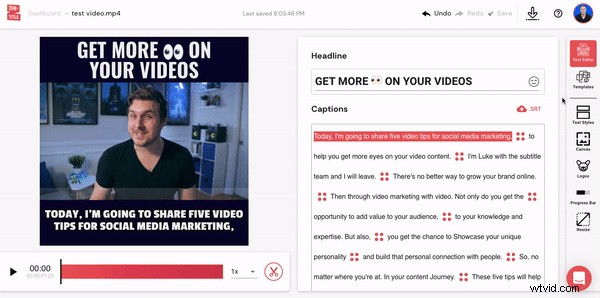
Sei pronto ad aggiungere didascalie personalizzate al tuo video?
Registrati per un account Zubtitle gratuito oggi per iniziare! Con il nostro piano gratuito, puoi creare due video al mese. Per creare fino a 10 video al mese (e rimuovere la filigrana Zubtitle), controlla il nostro piano standard.
